Notice: Undefined variable: post_id in /data/wordpress/htdocs/wp-content/plugins/pressapps-knowledge-base/public/partials/page/page-single.php on line 41
Reaaliaikainen tekstitys ja käännös PowerPointissa
Sisältö
PowerPoint-esityksen reaaliaikainen tekstitys
PowerPointin online-versiossa voit tekstittää esityksesi reaaliajassa eli samalla kun pidät esitystä ja puhut, niin PowerPoint tekstittää puheesi ruudulle. Voit valita sekä puhutun kielen, että tekstityksen kielen. Eli voit kääntää vaikka puheesi suomesta englanniksi.
Avaa PowerPointin online-versio Office 365:n aloitussivulta https://www.office.com/.
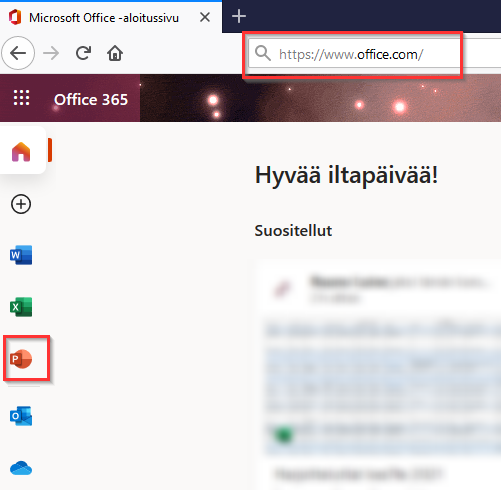
Avaa PowerPoint-esitys, jota olet pitämässä.
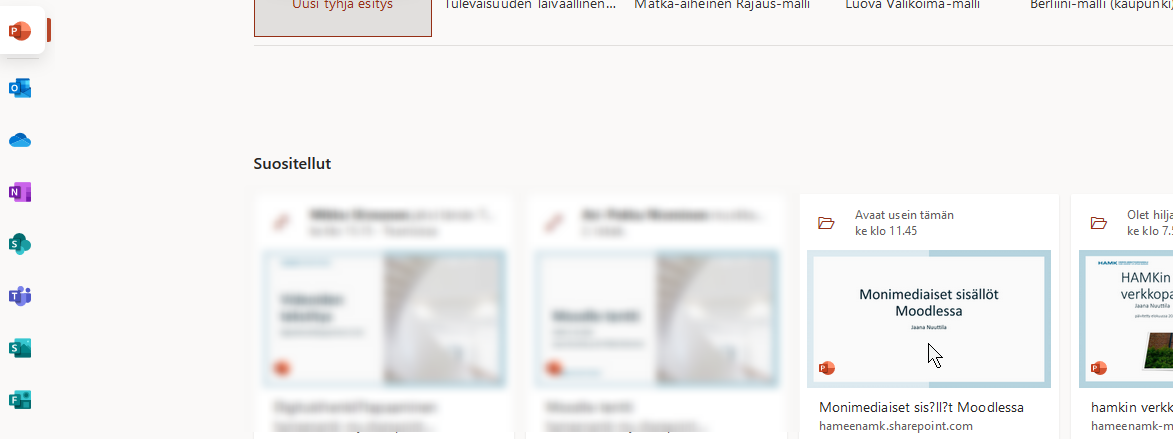
Mene PowerPointissa Diaesitys-välilehdelle ja valitse Käytä tekstityksiä aina.
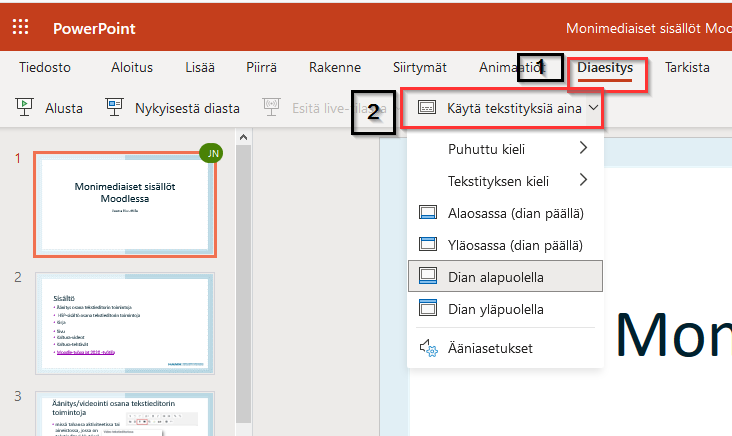
Valitse listalta puhuttu kieli eli kieli, jolla pidät esityksen ja tekstityksen kieli, eli kieli, jolla tekstitys tehdään.
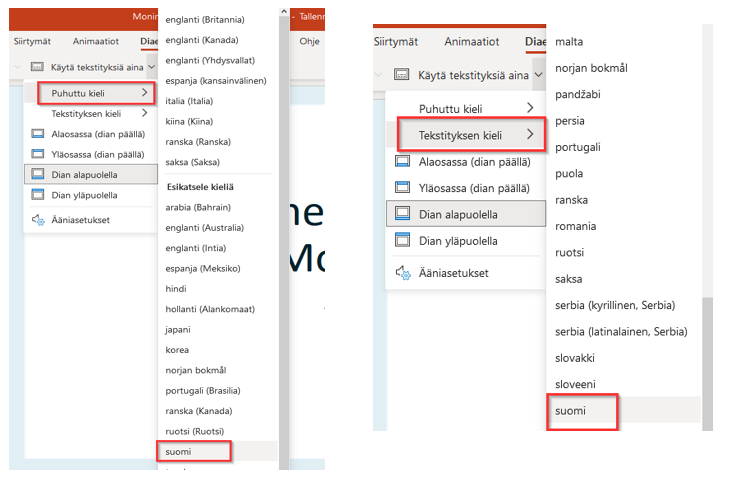
Voit valita myös, mihin tekstit ilmestyvät dioilla.
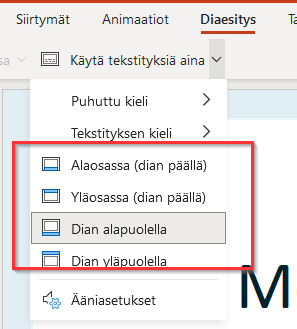
Tämän jälkeen voit aloittaa esityksen Diaesitys-välilehden Alusta-painikkeella.
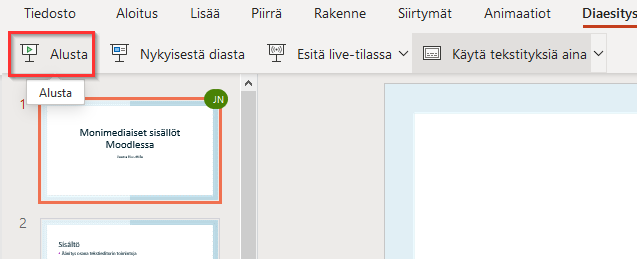
Aloita puhuminen, ja tekstitys ilmestyy ruudulle.
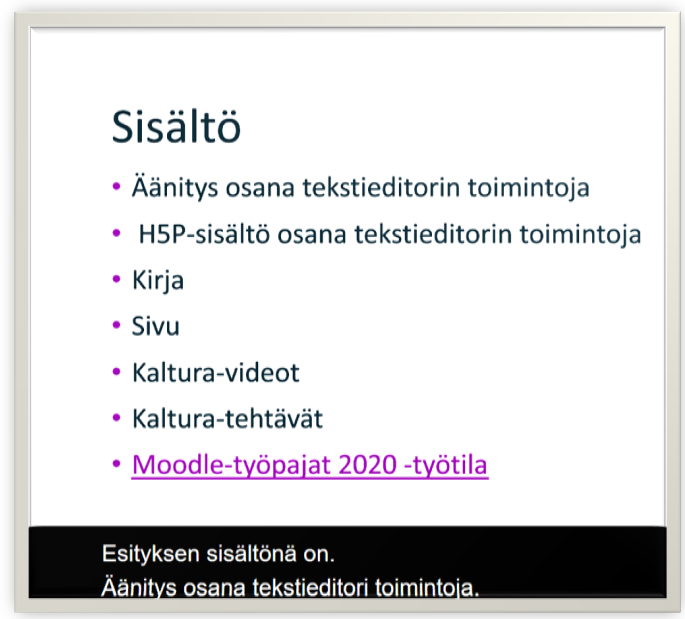
Esittäminen live-tilassa
Voit pitää esityksen ns. live-tilassa. Se tarkoittaa sitä, että esityksen yleisö voi omalla mobiililaitteellaan seurata esitystä ja valita, mille kielellä sinun puheesi heille teksitetään.
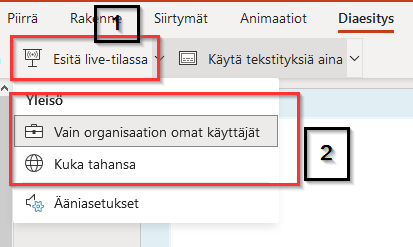
Käynnistä live-tila DIaesitys-välilehden Esitä live-tilassa painikkeesta. Valitse, ketkä voivat liittyä esitykseen, vain oman organisaatiosi jäsenet vai kuka tahansa.
Tämän jälkeen ruudulle ilmestyy qr-koodi ja url-osoite, joiden kautta yleisö pääsee seuraamaan esitystä. Skannaamalla qr-koodin tai kirjoittamalla osoitteen he pääsevät seuraamaan esitystä ja valitsemaan tekstityksen kielen.
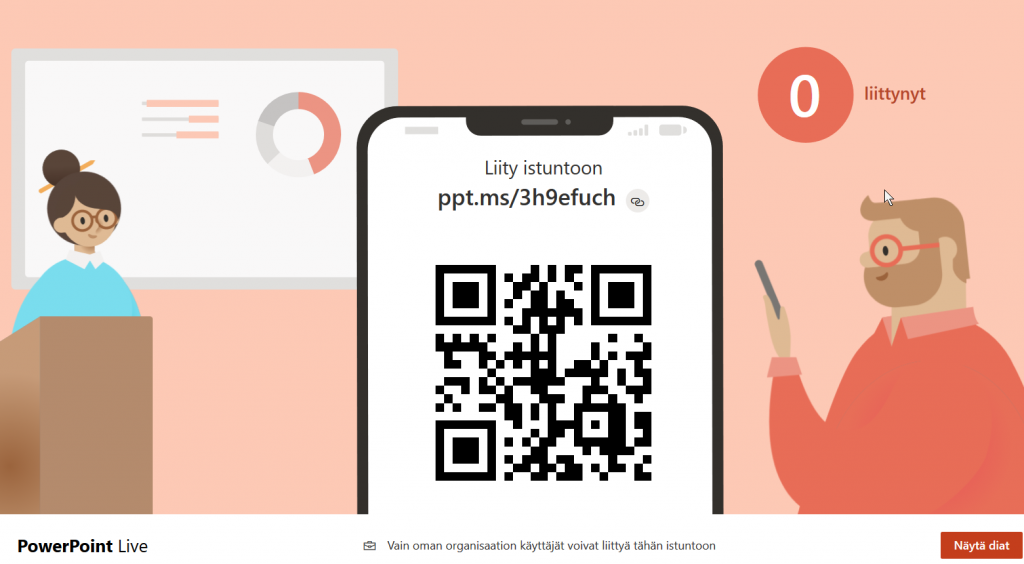
Kun osallistujat ovat päässeet livetilaan, he voivat valita tekstityksen kielen valikosta.
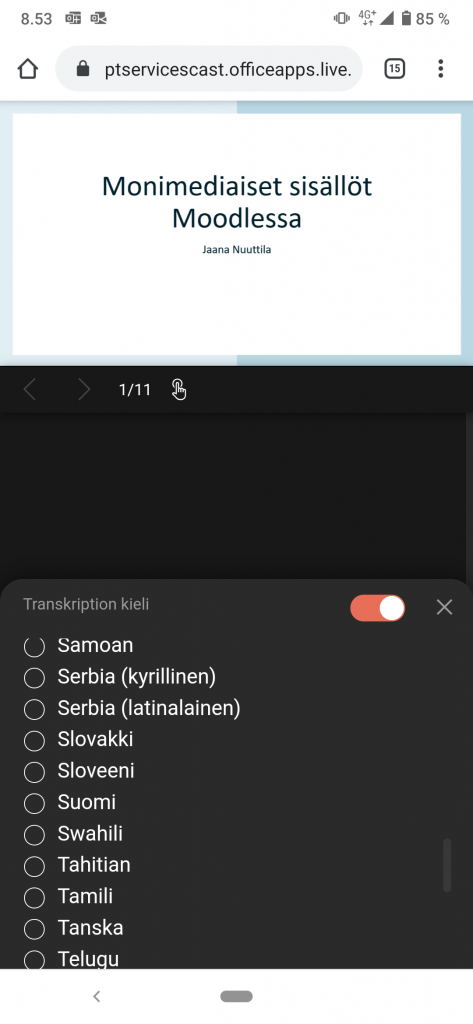
Tämän jälkeen heidän näyttöönsä ilmestyy sinun puheesi valitsemalleen kielelle tekstitettynä.
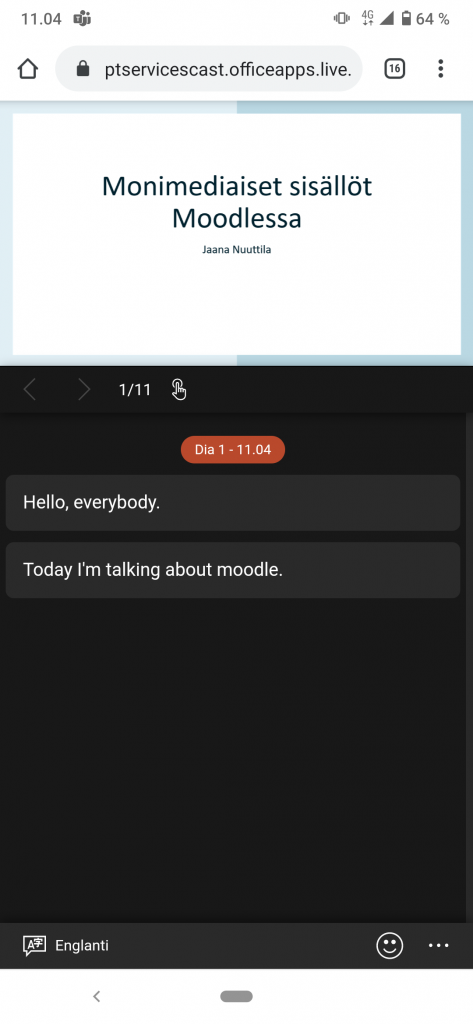
Microsoftin ohje reaaliaikaisesta tekstityksestä
Microsoftin ohje live-tilassa esittämisestä (englanninkielinen)
Notice: Undefined variable: output in /data/wordpress/htdocs/wp-content/plugins/pressapps-knowledge-base/public/partials/page/page-single.php on line 83
